Wil je niet alleen in het Nederlands bloggen? Je kunt WordPress ook meer talen ‘leren’, namelijk met een taalplug-in. Daarmee maak je jouw blog in een handomdraai internationaal.
Er zijn diverse redenen om een meertalige website te bouwen. Het is bijvoorbeeld een handige oplossing als je lezers in verschillende landen hebt. Of misschien heb je affiniteit met een andere taal of wil je het bereik van je blog vergroten.
Technisch gezien is een meertalig blog niet ingewikkeld, ook al is meertaligheid (nog) geen standaardfunctie van WordPress. De snelste manier is het installeren van een plug-in.
Meertalig WordPress met de plug-in WPGlobus
Hier zijn meerdere opties mogelijk: WPML is bijvoorbeeld populair en vooral interessant voor grotere websites. Er zijn ook gratis alternatieven, zoals Polylang en WPGlobus. Deze laatste is bijzonder eenvoudig en duidelijk en daarom laten we in dit artikel zien hoe de plug-in van WPGlobus werkt.
1. Installatie en instellingen
Zoek onder Plug-ins naar WPGlobus en installeer de plug-in.
Na installatie en activering vind je de menu-optie WPGlobus in WordPress. Hier kun je diverse talen toevoegen, waaronder Engels, Spaans, Frans en Russisch. Bovendien zijn er verschillende opties voor de weergave in de menu(‘s) van je website. Je kunt bepalen of en in welk menu de taalkeuze (‘language selector’) moet verschijnen.
Belangrijk: bij sommige thema’s werkt de selector niet, bijvoorbeeld in de header van Twenty Nineteen. Maar je kunt hem ook als widget integreren. Daarop komen we dadelijk terug.
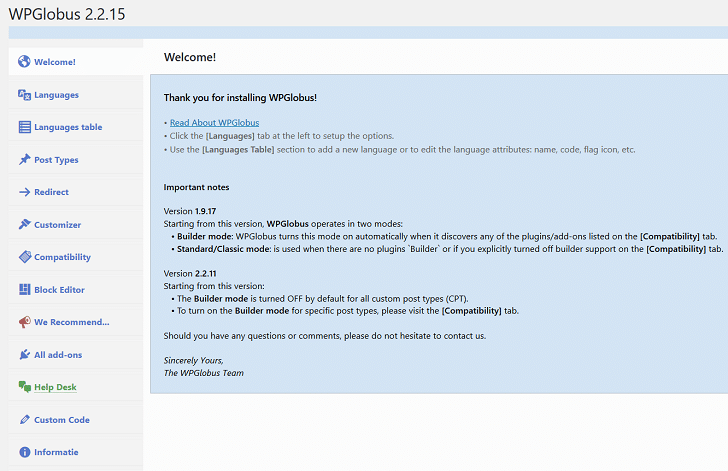
Onder Post-Types kun je het beste beide selectievakjes aanvinken, zodat pagina’s en berichten vertaald kunnen worden. Vink ook het vakje Redirect aan. Bezoekers komen dan automatisch terecht op de juiste pagina, op basis van de taalinstellingen van hun browser. Ze hoeven de taal dan dus niet meer handmatig via het keuzemenu te wijzigen.
2. Taalselector als widget installeren
Wil je de taalselector niet alleen in het menu weergeven, kun je ook een meertalige widget van WPGlobus (Customizer -> Menu’s -> Widgets) gebruiken. Ook hier heb je de keus tussen verschillende weergaven:
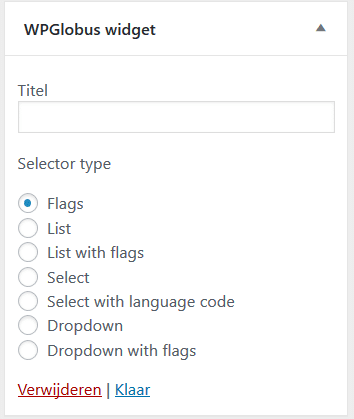
Je plaatst de WPGlobus-widget net als alle andere widgets gemakkelijk door hem naar de gewenste positie te slepen.
3. Inhoud vertalen
Voor WordPress bestaan gelukkig diverse vertalingen van de systeemberichten en standaardteksten (bijvoorbeeld in het commentaargebied). Je hoeft dus alleen je eigen inhoud te vertalen. Voordat je naar de berichten en pagina’s gaat, moet je de menu’s, categorieën en trefwoorden vertalen.
Klik hiertoe op een item in het menu (Weergave -> Menu’s) en voer de vertaling(en) in:
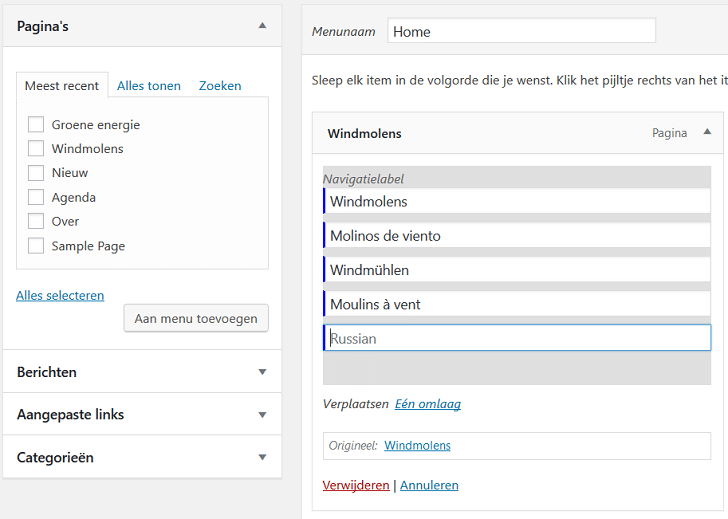
Je doet hetzelfde met de categorieën (Berichten-> Categorieën) en trefwoorden (Berichten -> Tags).
Daarna kun je de vertalingen voor je teksten invoegen. Om een pagina of een artikel te vertalen, schakel je in de beheeromgeving over naar de bijbehorende bewerkingsweergave. Via de WPGlobus-instellingen kun je tussen de talen schakelen en vertalingen invoegen.



Je kunt pas een reactie plaatsen nadat je ons privacybeleid en cookies hebt geaccepteerd. Om privacyredenen mogen wij jouw persoonsgegevens anders niet verwerken.
Klik onderaan de pagina op de blauwe button OK. Nadat je de pagina opnieuw hebt geladen, kun je een reactie achterlaten.